Instagram と WordPress を統合すると、ソーシャル メディア アクティビティを表示して Web サイトを強化する優れた方法になります。 この統合により、サイトの訪問者は最新の Instagram 投稿を見ることができるため、サイトのコンテンツが充実し、ユーザーの関与が促進されます。 これにより、ブランドやプロフィールのより個人的な側面やより視覚的な側面が表示され、付加価値が得られます。

この機能を実装するには、Instagram フィードを WordPress サイトに簡単に統合できる専用のプラグインを使用できます。 これらのプラグインは通常、フィードがサイトのデザインと調和して統合されるようにするためのカスタマイズ ツールを提供します。 さらに、ほとんどのプラグインはユーザーフレンドリーになるように設計されているため、この拡張機能のセットアップには深い技術スキルは必要ありません。
ページ内容
キーポイント
- Instagram の統合により、WordPress サイトのコンテンツが充実します
- Instagram の統合を容易にする拡張機能が利用可能です
- Instagram フィードのパーソナライズにより、サイトのデザインとの調和が可能になります
Instagram と WordPress を統合するメリット

Instagram と WordPress の統合により、ソーシャル ネットワークのダイナミズムと確立された Web サイトの強みが組み合わされ、サイト所有者とその閲覧者に複数のメリットがもたらされます。
視聴者のエンゲージメントを高める
Instagram を WordPress サイトに統合すると、視聴者のエンゲージメントを高めることができます。 Instagram コンテンツをサイト上に直接表示することで、訪問者は Web ページから離れることなく写真やビデオを操作できます。 これにより、訪問者はサイトでより多くの時間を費やし、より有意義な方法でブランドと対話するようになります。
信頼と社会的証明の構築
社会的に目に見える存在感を示すことで信頼が構築され、訪問者に社会的証拠が提供されます。 フォロワーからの本物の画像や推薦文は裏書きとして機能し、ブランドのイメージと視聴者のブランドに対する認識を向上させることができます。
SEOとオンラインでの可視性を向上させる
検索エンジンは、最新の関連コンテンツを含むサイトを優先します。 Instagram を統合することで、Web サイト所有者はコンテンツを定期的に更新できるようになり、インデックス作成の向上、ひいては SEO の向上につながる可能性があります。
販売とマーケティングの促進
Instagram を使用して製品を紹介すると、売上が直接増加します。 ユーザーは Instagram の画像やビデオを通じて商品を発見し、購入にリダイレクトされるため、コンテンツは強力なマーケティング ツールとなります。
魅力的なビジュアルコンテンツを表示する
Instagram は、魅力的なビジュアルコンテンツを共有するための非常に貴重なツールです。 WordPress と統合することで、サイト所有者は高品質の画像やビデオで Web デザインを充実させ、サイトを訪問者にとってより魅力的で魅力的なものにすることができます。
統合前の前提条件
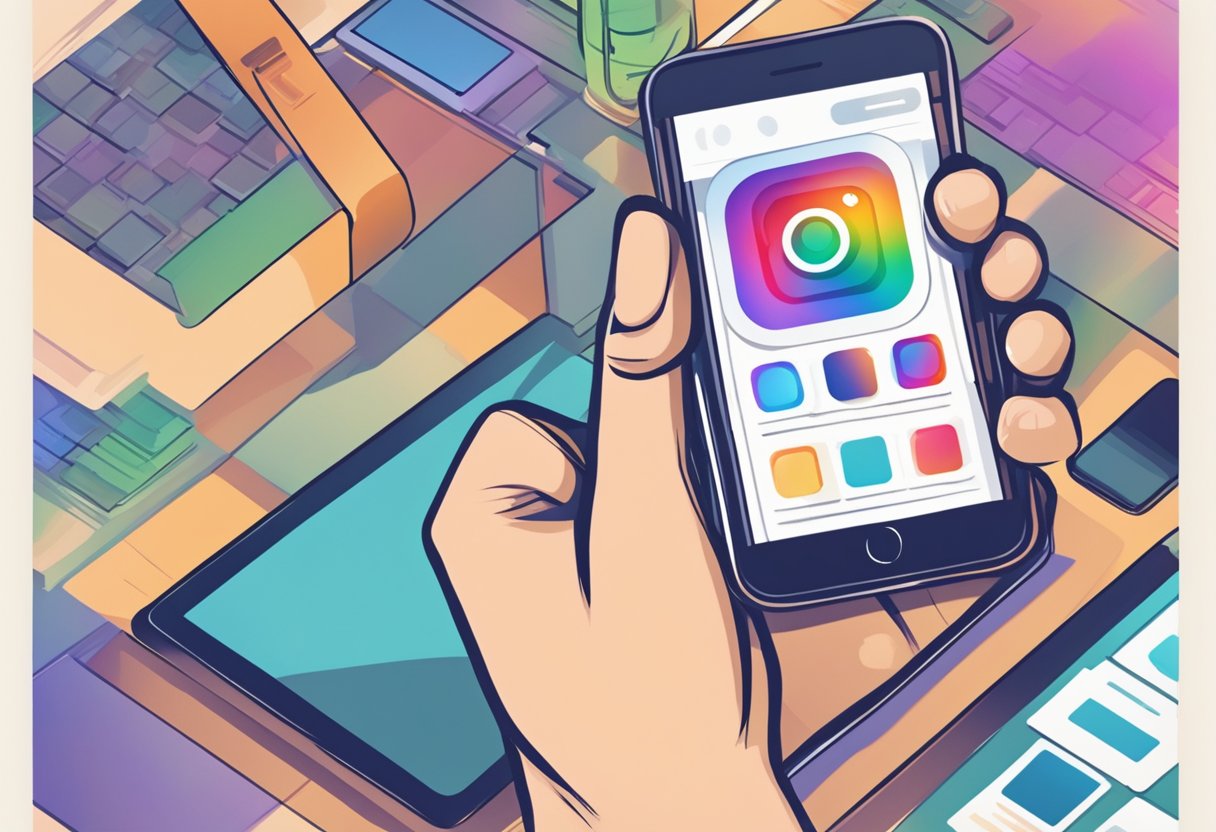
Instagram を WordPress サイトに統合する前に、特定の前提条件が満たされていることを確認することが重要です。 これは、統合の効率性と流動性を保証するものです。
プロフェッショナルな Instagram アカウントを作成する
最初のステップは、既存のアカウントを作成するか、 Instagram ビジネス アカウント。 これは、詳細な統計や広告機能などの高度な機能にアクセスするために重要です。 プロフェッショナル アカウントでは、特殊なプラグインのおかげで、WordPress とより効率的に統合することもできます。
Instagram をFacebookにリンクする
プロの Instagram アカウントをFacebookことをお勧めします。 このアクションにより、2 つのプラットフォームの管理が向上し、クロスパブリッシングの促進源となり、さまざまな商用機能へのアクセスが簡素化されます。
Instagram フィード プラグインの選択とインストール
Instagram フィードを WordPress に埋め込むには、 Instagram フィード プラグイン必要があります。 利用可能なオプションの中から、ユーザーは無料のプラグイン、または幅広いカスタマイズと機能を提供するInstagram Feed Pro プラグインの プラグインの選択は、サイトの特定のニーズに基づいて行う必要があり、インストール プロセスは通常、次の手順に従います。プラグインをWordPress サイト、プラグインをアクティブ化し、Instagram アカウントに接続するように設定します。
Instagram用プラグインのインストールと有効化

Instagram と WordPress を統合すると、サイトが魅力的なビジュアルで強化されます。 最初のステップは、適切なプラグインをインストールし、WordPress ダッシュボード経由で有効化して設定することです。
プラグインを見つけてインストールする
Instagram フィードを WordPress に追加するには、まず適切なプラグイン。 人気のあるオプションの中には、Smash Balloon Social Photo Feed。 プラグインをインストールするには、ユーザーはWordPress ダッシュボードの「プラグイン」 「追加」て検索バーにプラグイン名を入力する必要があります。 目的のプラグインを選択した後、「今すぐインストール」ダウンロードを開始する必要があります。
ダッシュボードからプラグインをアクティブ化して設定する
インストールが完了したら、プラグインを有効化する。 ユーザーは WordPress ダッシュボードから、インストールされているプラグインを検索し、 [有効化]。 アクティベーション後、設定はプラグインに関連付けられたタブで行われます。多くの場合、ダッシュボードのサイド メニューにあります。 そこでユーザーは、Instagram アカウントをリンクし、好みに応じてフィードの外観をカスタマイズ
ハッシュタグを埋め込んでコンテンツをフィルタリングする
ハッシュタグ フィルターハッシュタグ フィードを作成する機能を提供します。 を大幅に柔軟に管理できるようになります。
表示オプションのカスタマイズ
ユーザーは表示オプション、写真の数、フィードの列数、サムネイルのサイズ。 Instagram フィードを特定のニーズに合わせて調整できるようになります。
Instagram フィード オプションの設定
オプション設定は、特定のウィジェットと拡張機能を使用することで簡単に行うことができますレイアウトあらゆる詳細を微調整したい開発者向けの高度なオプションに至るまで、幅広いカスタマイズの
Instagram ウィジェットの追加と管理
Instagram ウィジェットを統合すると、Instagram フィードを WordPress サイトに直接表示できるようになり、ユーザーにスムーズでインタラクティブなエクスペリエンスを提供できます。
Instagramウィジェットをサイドバーに追加しました
Instagram ウィジェットをWordPress サイドバーに追加するには、ウィジェット エディター。 ユーザーはまず、 WordPress ダッシュボードの[外観]で[ウィジェット] 次に、Instagram ウィジェットを目的のサイドバーにドラッグします。 設定が完了したら、Instagram ユーザー ID などの必要な詳細を入力するだけで、写真ストリームがサイトに表示されます。
Instagram ウィジェットのカスタマイズ
Instagram ウィジェットをカスタマイズするために、ユーザーはいくつかのオプションにアクセスできます。 レイアウトの列数を定義し、サイトの全体的なデザインに合わせてスタイルを調整することもできます。 Instagram フィードプラグインでは、多くの場合、画像サイズや表示タイプ (モザイク、スライドショーなど) の選択など、さまざまなカスタマイズが可能です。
サイト上のウィジェットの表示を管理する
ウィジェットの可視性を管理することは WordPress には、Instagram ウィジェットをサイト上のサイドバー、フッター、またはその他のウィジェット領域にいつ表示するかを制御するオプションが含まれています。 ウィジェット メニューの表示設定を使用して、特定のページで表示するか、他のページで非表示にするかを選択することもできます。
Instagram フィードの手動埋め込み
Instagram フィードを手動で統合すると、ユーザーは WordPress サイトでのコンテンツの表示方法を完全に制御できるようになります。 このアプローチには、ショートコードの使用、HTML および JavaScript コードの挿入、さらには高度なカスタマイズのための Instagram API との対話が含まれる場合があります。
ショートコードを使用してフィードを統合する
ショートコードを使用すると、複雑なコードを必要とせずに、さまざまな要素をページや投稿に簡単に追加できます。 ショートコードをコピーして、フィードを表示する WordPress エディターに貼り付けます。 この方法は、迅速なソリューションを好み、コーディング スキルを必要としないユーザーに最適です。
HTML および JavaScript コードを使用したフィードの統合
HTML と JavaScriptに慣れている人にとっては、Instagram の埋め込みコードを直接埋め込むことも別の選択肢です。 このコードは、WordPress の投稿またはページの HTML エディターに挿入する必要があります。 サイト上の Instagram フィードの表示と動作をより正確にカスタマイズできます。
- HTML : 表示するコンテンツをマークします。
- JavaScript : フィードにインタラクティブな機能を追加します
このタイプの統合はより技術的であり、開発者またはコーディングの知識がある人に適している可能性があります。
Instagram APIによる高度な編集
Instagram APIを使用できます。 これにより、フィードを動的に取得し、特定のニーズに応じてパーソナライズされた方法で表示することが可能になります。 経験豊富な開発者は、API を使用してカスタマイズされたソリューションを作成し、WordPress サイト上に Instagram コンテンツを独自に表示できます。 これには、API によって提供される可能性と、Instagram アカウントにアクセスするための適切な権限を完全に理解する必要があります。
トラブルシューティングとサポート
Instagram と WordPress を統合すると、場合によっては困難が生じることがあります。 幸いなことに、一般的な問題を解決するためのソリューションとサポート リソースが多数存在します。
一般的な統合問題の診断
Instagram フィードが表示されない、接続エラーなどの統合の問題は、多くの場合、簡単な診断で解決できます。 Instagram アカウントの設定を確認し、それが公開されており非公開であることを確認し、プラグインの。
プラグインのアップデートとテーマの互換性
バージョンの競合を避けるために、プラグインを定期的に更新してください。 WordPress テーマのドキュメントを確認して、 互換性。 疑問がある場合は、テーマ開発者サポートにお問い合わせください。
オンライン ヘルプとドキュメントの検索
または詳細ガイドを介してオンライン ドキュメントのヘルプを探してください 専用の WordPress および Instagram サポート フォーラムも、修正やアドバイスを見つけるための貴重なリソースです。
よくある質問
Instagram を WordPress に統合することは、さまざまな方法とプラグインを使用して簡単に行えます。 これにより、Instagram フィードをサイトに直接表示できるようになり、エンゲージメントと美的一貫性が向上します。
Instagram フィードを WordPress サイトに埋め込むにはどうすればよいですか?
Instagram フィードを WordPress サイトに統合するには、写真を自動的に表示する拡張機能を使用できます。 最も簡単な方法の 1 つは、専用のプラグインをインストールし、指示に従って Instagram アカウントにリンクすることです。
Instagram を WordPress に表示するにはどのような無料プラグインを使用できますか?
Smash Balloon Social Photo Feedなど、Instagram フィードを表示できる無料のプラグインがいくつかあります。これは設定が簡単で、サイトのスタイルに合わせてカスタマイズできます。
Instagram アイコンを WordPress サイトに追加するにはどうすればよいですか?
Instagram アイコンをサイトに追加するには、テキスト ウィジェットまたはメニューに Instagram アイコンを含む HTML リンクを追加して手動で行うか、ソーシャル ネットワーク用の特定のウィジェットを提供するプラグインを使用します。
Instagram の写真をサイトの HTML ページに直接統合することはできますか?
はい、Instagram が提供するコードを使用して、サイトの HTML ページに Instagram の写真を直接埋め込むことができます。 Instagram で写真を表示するときは、写真を埋め込むオプションを探して、コードをページの HTML にコピーします。
Elementor を使用して、WordPress サイトに Instagram フィードを表示するにはどうすればよいですか?
WordPress 用のページビルダーである Elementor を使用すると、専用の Instagram ウィジェットを使用して Instagram フィードを表示できます。 ウィジェットをページ上の目的の場所にドラッグ アンド ドロップし、Instagram アカウントに接続するだけです。
Smash Balloon Instagram フィードとは何ですか? WordPress での使用方法は?
Smash Balloon Instagram Feed は、 WordPress サイトに Instagram フィードを表示するためのプラグインです。 プラグインをインストールして有効化したら、Instagram アカウントに接続し、好みに応じてフィード表示をカスタマイズします。


